Alignement de la Tête d'impression
L'alignement des têtes d'impression corrige la position de montage de la tête d'impression et réduit les déviations de couleurs et de lignes.
Pour effectuer l'alignement des têtes d'impression, procédez comme suit :
 Remarque
Remarque
- Si vous ajustez la position de la tête d'impression alors que le logiciel est en cours d'installation à partir du CD-ROM d'installation, commencez à partir de l'étape 3.
 Alignement tête d'impression
Alignement tête d'impression
Cliquez sur Alignement tête d'impression dans l'onglet Entretien.
La boîte de dialogue Démarrer l'alignement de la tête d'impression apparaît.
Chargez du papier dans l'imprimante.
Chargez deux feuilles de papier ordinaire au format A4 ou Lettre dans le réceptacle arrière.
Exécutez l'alignement des têtes.
Veillez que l'imprimante soit sous tension et cliquez sur Aligner tête d'impression.
Suivez les instructions du message. Important
Important- N'ouvrez pas le capot supérieur tant que l'impression est en cours.
Vérifiez les motifs imprimés
Entrez les numéros des motifs comportant les bandes ou rayures les moins visibles dans les champs correspondants.
Même si vous cliquez sur les motifs ayant les bandes ou rayures les moins visibles dans la fenêtre d'aperçu, leurs numéros seront entrés automatiquement dans les champs associés.
Lorsque toutes les valeurs requises sont saisies, cliquez sur OK.
 Remarque
Remarque- Si vous avez des difficultés à choisir le meilleur motif, choisissez celui qui produit les traînées verticales les moins visibles.
(A) Traînées verticales les moins visibles

(B) Traînées verticales les plus visibles - Si vous avez des difficultés à choisir le meilleur motif, sélectionnez celui qui produit les bandes horizontales les moins visibles.
(A) Bandes horizontales les moins visibles

(B) Bandes horizontales les plus visibles
- Si vous avez des difficultés à choisir le meilleur motif, choisissez celui qui produit les traînées verticales les moins visibles.
Validez le message affiché et cliquez sur OK
Le second motif s'imprime.
 Important
Important- N'ouvrez pas le capot supérieur tant que l'impression est en cours.
Vérifiez les motifs imprimés
Entrez les numéros de motif comportant les bandes les moins visibles dans les champs correspondants.
Même si vous cliquez sur les motifs ayant les bandes les moins visibles dans la fenêtre d'aperçu, leurs numéros seront entrés automatiquement dans les champs associés.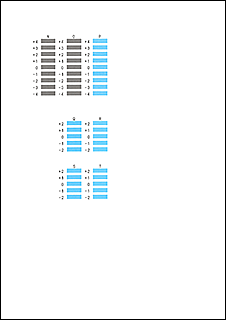
Lorsque toutes les valeurs requises sont saisies, cliquez sur OK.
 Remarque
Remarque- Si vous avez des difficultés à choisir le meilleur motif, sélectionnez celui qui produit les bandes horizontales les moins visibles.
(A) Bandes horizontales les moins visibles

(B) Bandes horizontales les plus visibles
- Si vous avez des difficultés à choisir le meilleur motif, sélectionnez celui qui produit les bandes horizontales les moins visibles.
 Remarque
Remarque
- Pour imprimer et vérifier le paramètre actuel, ouvrez la boîte de dialogue Démarrer l'alignement de la tête d'impression, puis cliquez sur Valeur d'alignement d'impression.

